 Приветствую!
Приветствую!
В этой подробной пошаговой инструкции, с фотографиями, мы покажем вам, как заархивировать необходимые файлы и папки и установить пароль на получившийся архив.
Воспользовавшись данной инструкцией, вы с легкостью справитесь с данной задачей.
Создаём запароленный архив в WinRar
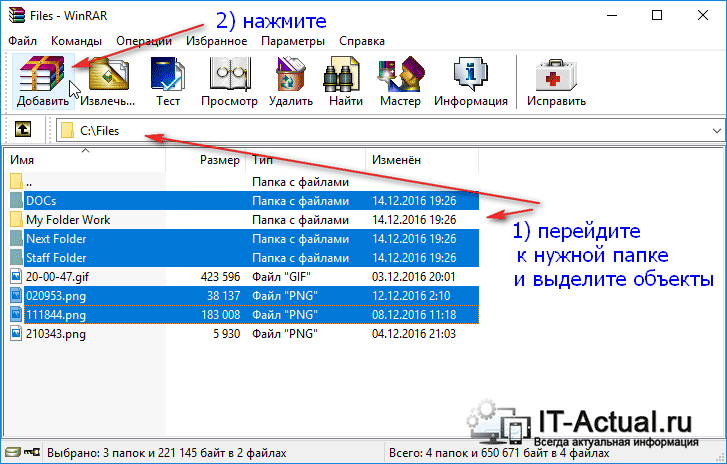 Откройте приложение WinRar. В нём перейдите к файлам или папкам, которые требуется заархивировать. Выделите мышкой нужные.
Откройте приложение WinRar. В нём перейдите к файлам или папкам, которые требуется заархивировать. Выделите мышкой нужные.
Примечание: программа поддерживает выборочное выделение файлов и папок. Для этого зажмите и не отпускайте клавишу Ctrl. Как все нужные файлы и папки будут выделены, отпустите клавишу.
Выделив необходимые объекты для архивации, нажмите в верхнем меню на кнопку Добавить.
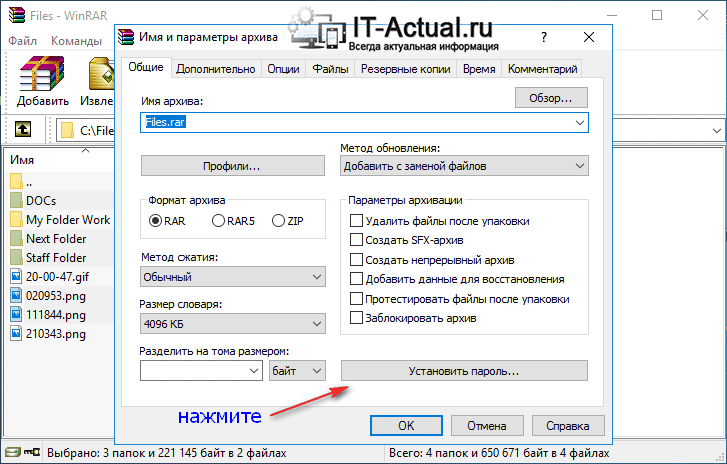 Откроется окно «Имя и параметры архива», в котором задаются параметры архивации. Для установки пароля нажмите клавишу Установить пароль…
Откроется окно «Имя и параметры архива», в котором задаются параметры архивации. Для установки пароля нажмите клавишу Установить пароль…
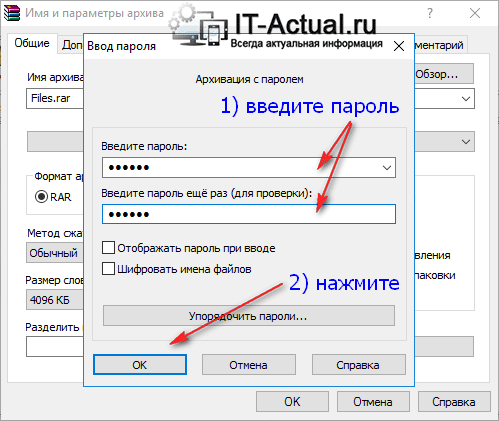 В окне установки пароля введите желаемый пароль. Если вы хотите видеть вводимый вами пароль, то отметьте галочкой пункт Отображать пароль при вводе. Кстати, о том, как придумать стойкий к взлому пароль вы можете прочесть вот в этой статье.
В окне установки пароля введите желаемый пароль. Если вы хотите видеть вводимый вами пароль, то отметьте галочкой пункт Отображать пароль при вводе. Кстати, о том, как придумать стойкий к взлому пароль вы можете прочесть вот в этой статье.
Пункт Шифровать имена файлов отвечает за шифрование имён файлов и папок. При открытии такого архива вы не увидите даже имён файлов и папок, что находятся в этом архиве. В ином случае вы увидите имена, но распаковать всё равно не сможете без ввода пароля.
Введя желаемый пароль, нажмите кнопку OK.
После этого вы вернётесь в окно параметров архива. При необходимости укажите в нём желаемое имя архива и другие свойства и нажмите кнопку OK.
Будет запущен процесс создания архива. По окончании процесса архив будет создан.
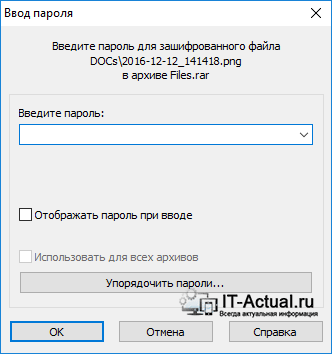 При попытке распаковки такого архива будет запрошен пароль.
При попытке распаковки такого архива будет запрошен пароль.
Видеоинструкция
Если у вас остались вопросы, вы можете задать их в комментариях.

Очень подробно описано. Жалею, что раньше не знала об этом ((((
Установил профиль с паролем. Всё паролится без вопросов. Потом решил создать архив без пароля и теперь не знаю как убрать пароль. Подскажите пожалуйста.
Приветствую, Олег.
Для отключения создания запаренных архивов следует кликнуть мышкой по небольшой иконке в виде ключика, которая находится в левом нижнем углу интерфейса архиватора WinRAR. Будет открыто окно установки пароля, необходимо убедиться в том, что в поле Введите пароль: ничего нет. После этого необходимо нажать OK. Всё, пароль будет снят, о чём будет свидетельствовать слегка поблекшая иконка ключика.
Подробнее в материале.
Здравствуйте! Подскажите пожалуйста, можно ли удалённо менять содержимое архива! Т.е. я скачал из облака архив 01.01.18 с определённой информацией на свой комп. например, что там слово “ДОМ”, далее мне присылают пароль 02.01.18, чтобы я убедился что там слово “ДОМ”, так вот вопрос – можно ли зак сутки каким либо образом изменить содержимое архива который скачен на мой комп.?
Приветствую, Алексей.
Если архив с расширением rar, zip, то нельзя. Если же скачанный вами архив имеет расширение exe, то это может быть всё, что угодно, включая программу, эмитирующую архив с файлами.